Error del sistema operativo faltante de Windows 10

Windows 10 a veces puede darle la bienvenida con un extraño error de "sistema operativo faltante" cuando inicia su ordenador. ¿Por qué no hay ningún sistema operativo instalado en su máquina? Continúe leyendo esta guía para obtener más información sobre este extraño error.
¿Cómo puedo corregir un error del sistema operativo que falta?
Este error suele ocurrir si el disco duro está dañado o el registro de arranque maestro no funciona correctamente. Veamos cómo puedes solucionar este problema.
Desconecte todos los periféricos
El primer paso es desconectar todos los periféricos. Esto incluye dispositivos de almacenamiento externo, mouse, teclado, etc. Utilice solo el teclado y el trackpad integrados de su ordenador portátil como dispositivos de entrada. Por supuesto, si está utilizando una ordenador de escritorio, mantenga el mouse y el teclado conectados. Si esto resolvió el problema, conecte sus periféricos uno a la vez para identificar al culpable.
Solucionar problemas de controladores o hardware de Intel WI-FI 6 AX201Cree un nuevo archivo ISO de Windows 10 y reconstruya BCD
- Ir http://www.microsoft.com/en-us/software-download/windows10.
- Ir Cree los medios de instalación de Windows 10 para generar un nuevo archivo ISO de Windows 10.

- Luego inserte el medio de instalación. Para seleccionar Repara tu ordenador. La opción está disponible en la esquina inferior izquierda de la pantalla.
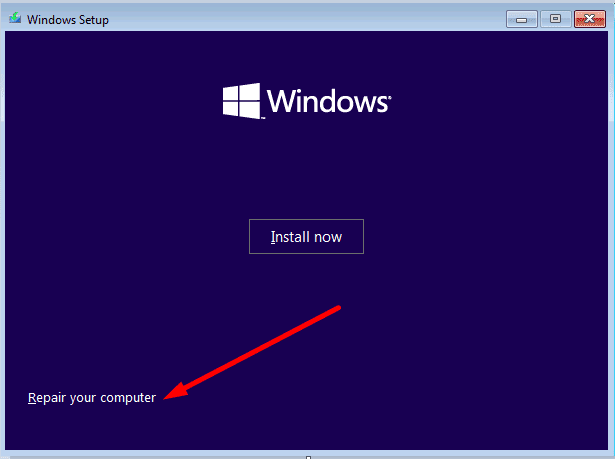
- Navegar a Solucionar problemas → Opciones avanzadas → Símbolo del sistema.

- Verifique la partición del disco en busca de errores ingresando el siguiente comando: chkdsk / f / r C: y reemplace C con la letra de unidad real.
- Luego, reconstruya el archivo BCD con la ayuda de los siguientes comandos:
- CMD> bootrec / scanos
- CMD> bootrec / rebuildbcd
- Continuar con el archivo CMD> bootrec / fixmbr es CMD> bootrec / fixboot comandos.
Marque la partición primaria como activa
Si su partición principal no está activa, esto podría explicar por qué su ordenador no pudo encontrar los archivos del sistema operativo.
- Regresa a Solucionar problemas → Opciones avanzadas → Símbolo del sistema para activar la partición primaria.
- Luego ejecuta el archivo diskpart comando en el símbolo del sistema.
- Luego, inserte el archivo lista de disco mando.

- Seleccione la unidad donde instaló los archivos del sistema operativo Windows 10. Supongamos que es el disco 0.
- Luego ejecute los siguientes comandos:
- seleccionar disco 0
- lista de particiones
- La lista de todas las particiones activas ahora debería estar visible en la pantalla.

- Busque el archivo Partición reservada del sistema.
- Ingrese el siguiente comando para activarlo:
- seleccione la partición [enter the partition number]
- activo

- Reinicie su ordenador y verifique si aún falta el sistema operativo.
Conclusión
Para resumir, los usuarios de Windows 10 pueden obtener ocasionalmente el error "Falta SO" inmediatamente después de actualizar su sistema operativo. El error suele ser provocado por dispositivos que entran en conflicto con el nuevo sistema operativo, un disco duro dañado o problemas con el registro de inicio maestro.
Esperamos que las tres soluciones enumeradas en esta guía hayan resuelto el problema. Haga clic en los a continuación y cuéntenos más sobre su experiencia de resolución de problemas.
